- Een over het hoofd geziene verandering van Windows 11 is het nieuwe opstartgeluid, en in deze handleiding zullen we u alles vertellen wat u erover moet weten.
- Maak gewoon een paar aanpassingen aan uw register om het opstartgeluid van Windows 11 te wijzigen.
- Als u meer wilt weten over de locatie van het opstartgeluid of hoe u aangepaste geluiden kunt gebruiken, moet u tot het einde blijven lezen.

Deze software repareert veelvoorkomende computerfouten, beschermt u tegen bestandsverlies, malware, hardwarestoringen en optimaliseert uw pc voor maximale prestaties. Los pc-problemen op en verwijder virussen in 3 eenvoudige stappen:
- Download Restoro PC Reparatie Tool die wordt geleverd met gepatenteerde technologieën (patent beschikbaar) hier).
- Klik Start scan om Windows-problemen te vinden die pc-problemen kunnen veroorzaken.
- Klik Repareer alles om problemen op te lossen die de beveiliging en prestaties van uw computer beïnvloeden
- Restoro is gedownload door 0 lezers deze maand.
Windows 11 brengt veel veranderingen met zich mee, met name een frisse en gestroomlijnde gebruikersinterface, maar het systeem bevat ook kleinere veranderingen die uw aandacht verdienen.
Een van deze veranderingen is het opstartgeluid, en zelfs vóór de aankondiging van Windows 11, Microsoft heeft het opstartgeluid van Windows 11 geplaagd.
Dat Windows 11-testversies beschikbaar zijn voor het publiek, laten we u zien hoe u het opstartgeluid op Windows 11 kunt wijzigen, uitschakelen en inschakelen.
Hoe wijzig ik het opstartgeluid van Windows 11?
1. Schakel de geluidsinstellingen in
- druk op ramen Toets + R en ga naar binnen regedit. druk op Binnenkomen of klik op Oke.
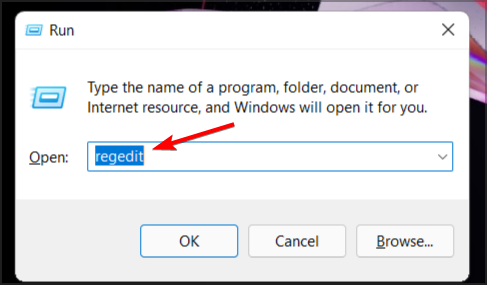
- Navigeer naar de volgende sleutel:
HKEY_CURRENT_USER/AppEvents/EventLabels/WindowsLogon - Dubbelklik op de Uitsluiten van CPL DWORD.
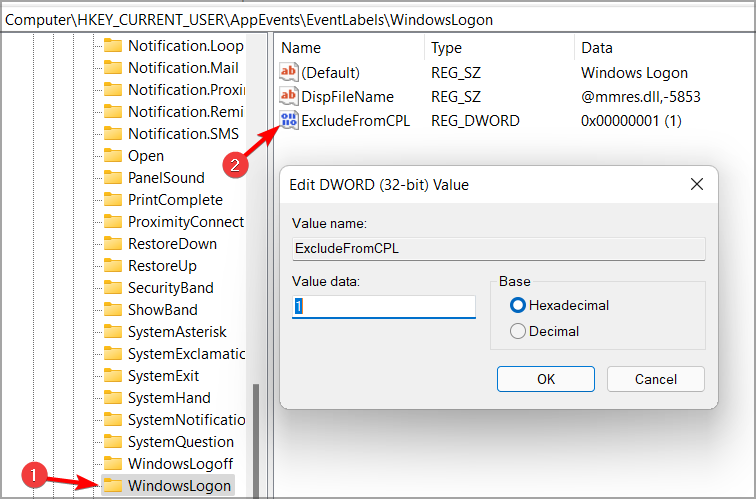
- Stel de waardegegevens in op 0 en klik op Oke om wijzigingen op te slaan.
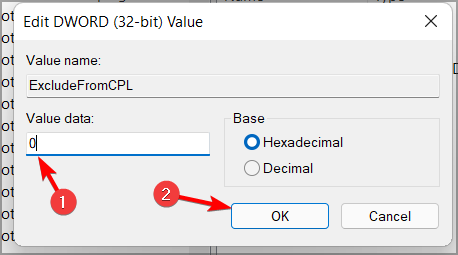
Nadat u deze wijzigingen hebt aangebracht, hebt u nu de optie onthuld om het geluid van de vensteraanmelding te wijzigen. Om het opstartgeluid te wijzigen, hoeft u alleen maar het volgende te doen:
- Open Zoeken en typ Geluiden. Selecteer Systeemgeluiden wijzigen van de lijst.
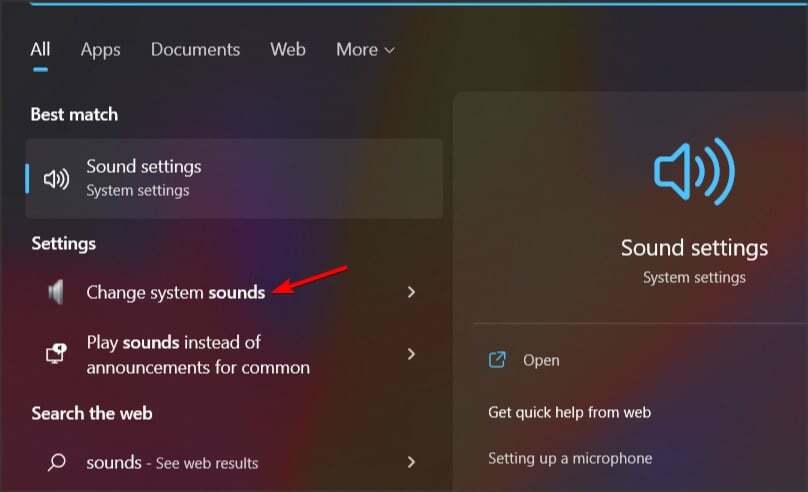
- Zorg ervoor dat de Speel het opstartgeluid van Windows af is nagekeken.
- Selecteer Windows-aanmelding van de lijst.
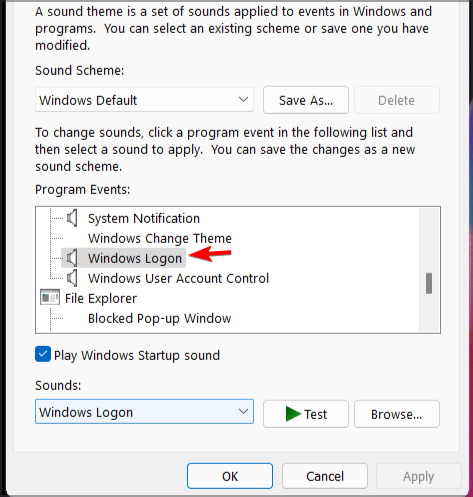
- Kies het gewenste geluid uit de Geluiden menu.
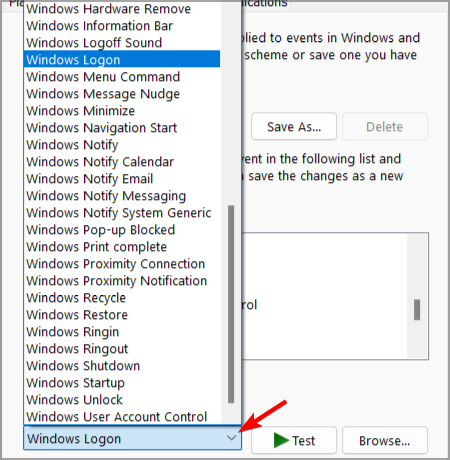
- Klik nu op Van toepassing zijn en Oke om wijzigingen op te slaan.
Het wijzigen van het opstartgeluid op Windows 11 is standaard niet ingeschakeld, en om dat te doen, moet u het register wijzigen en de optie onthullen om het Windows-aanmeldingsgeluid te wijzigen.
Nadat u dat hebt gedaan, is het wijzigen van het opstartgeluid van Windows 11 net zo eenvoudig als het wijzigen van elk ander geluid op uw pc.
2. Opstartgeluid uitschakelen
- Open het venster Geluiden zoals we u in het bovenstaande gedeelte hebben laten zien.
- bevind zich Speel het opstartgeluid van Windows af en schakel het uit.
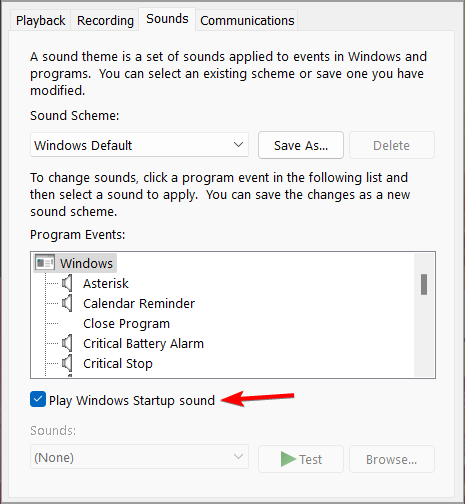
- Klik Van toepassing zijn en Oke om wijzigingen op te slaan.
Het opstartgeluid van Windows 11 is standaard ingeschakeld, maar als u het snel wilt uitschakelen, is dit de beste methode om te gebruiken.
Als dit niet voor u werkt, zijn er twee andere procedures die u kunt proberen.
Gebruik Register-editor
- Open Register-editor.
- Navigeer naar de volgende sleutel:
HKEY_LOCAL_MACHINE\SOFTWARE\Microsoft\Windows\CurrentVersion\Authentication\LogonUI\BootAnimation - Dubbelklik nu op de Opstartgeluid uitschakelen DWORD.
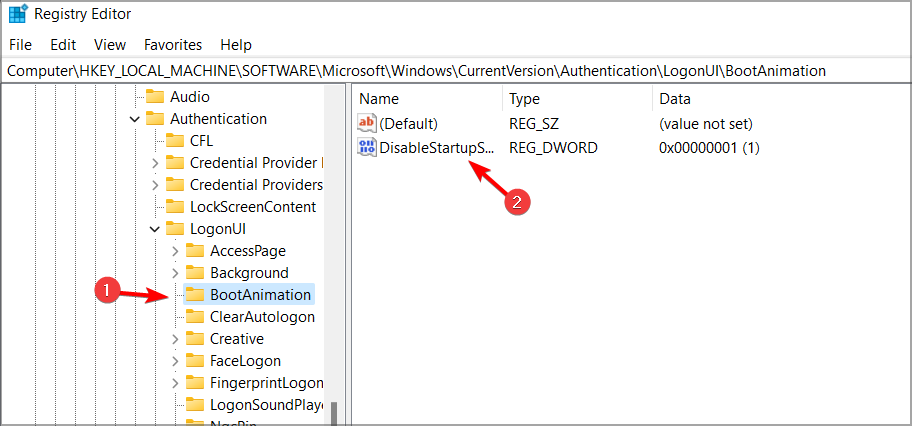
- Stel de Waarde data tot 1en klik op Oke om wijzigingen op te slaan.
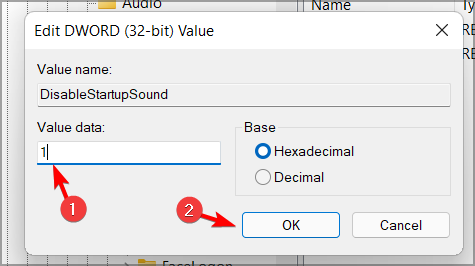
Groepsbeleid-editor gebruiken
- druk op ramen Toets + R en ga naar binnen gpedit.msc. druk op Binnenkomen of klik op OK.
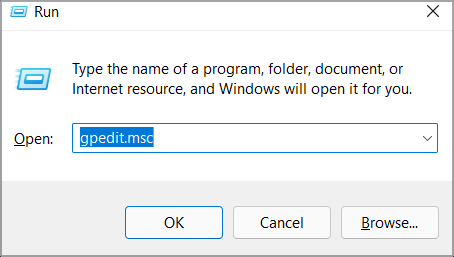
- Ga nu naar de volgende locatie:
Computerconfiguratie\Beheersjablonen\Systeem\Aanmelden - Dubbelklik op Schakel het opstartgeluid van Windows uit.
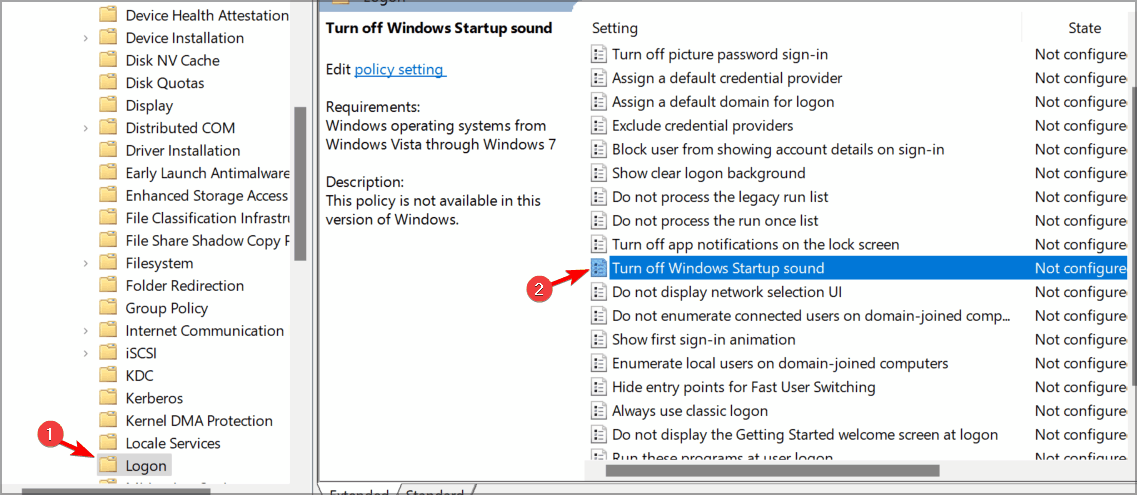
- Zet het op Ingeschakeld en klik op Van toepassing zijn en Oke om wijzigingen op te slaan.
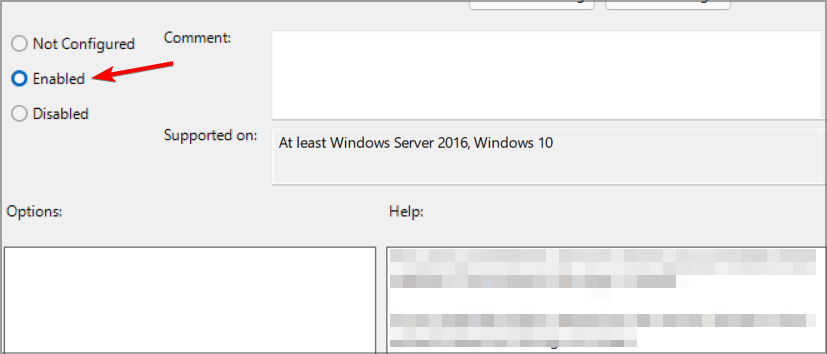
3. Opstartgeluid inschakelen
- Open de Geluiden raam.
- Vind de Speel het opstartgeluid van Windows af optie en controleer deze.
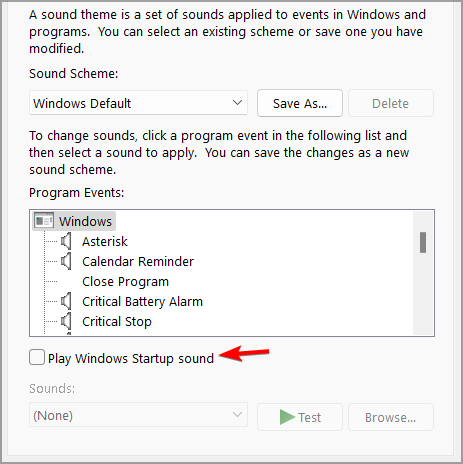
- Klik nu op Van toepassing zijn en Oke om wijzigingen op te slaan.
Als deze oplossing niet voor u werkt, zijn er een aantal alternatieve methoden waarvan u kunt profiteren:
Gebruik Register-editor
- Open Register-editor.
- Ga naar de volgende sleutel in het linkerdeelvenster:
HKEY_LOCAL_MACHINE\SOFTWARE\Microsoft\Windows\CurrentVersion\Authentication\LogonUI\BootAnimation - Dubbelklik nu op de Opstartgeluid uitschakelen DWORD.
- Stel de Waarde data tot 0en klik op Oke.
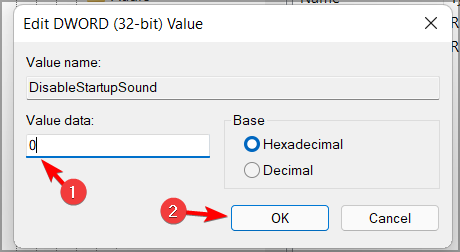
Groepsbeleid-editor gebruiken
- Open Groepsbeleid-editor.
- Ga in het linkerdeelvenster naar:
Computerconfiguratie\Beheersjablonen\Systeem\Aanmelden - Selecteer in het rechterdeelvenster Schakel het opstartgeluid van Windows uit.
- Selecteer Niet ingesteld of Gehandicapt.
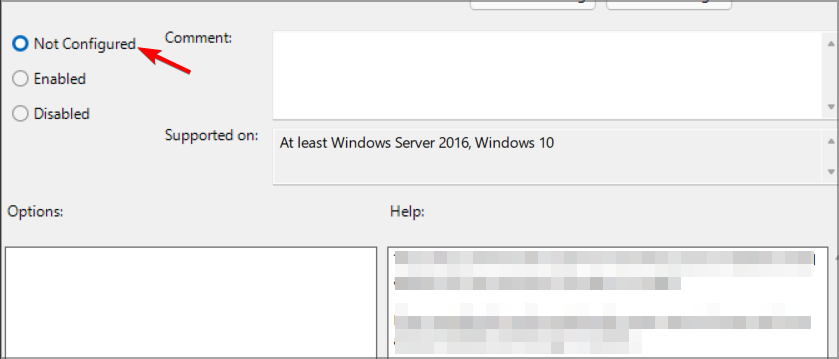
- Klik Van toepassing zijn en Oke om wijzigingen op te slaan.
Hebben oudere versies van Windows opstartgeluid?
Met de release van Windows 8 besloot Microsoft het opstartgeluid standaard uit te schakelen. Dit bleef het geval voor Windows 8, 8.1 en 10.
U kunt echter altijd verander het opstartgeluid in Windows 10 door de instructies van onze gedetailleerde gids te volgen.
Gebruik een aangepast geluid voor opstartgeluid op Windows 11
Ja, u kunt elk gewenst geluid gebruiken als opstartgeluid op Windows 11. Ga gewoon naar de Geluiden venster, selecteer de Windows-aanmelding en klik op de Bladeren knop.
Selecteer nu het gewenste geluidsbestand dat u als opstartgeluid wilt gebruiken. Houd er rekening mee dat alleen .wav-bestanden worden ondersteund.
Als uw bestanden geen .wav-indeling hebben, moet u. gebruiken audio-omzettersoftware en converteer ze naar het gewenste formaat.
Waar bevinden Windows-geluiden zich?
U kunt alle standaardgeluiden vinden in de volgende map: C:\Windows\Media
Dit is voor Windows 11 en alle eerdere versies van Windows. Zoals u kunt zien, is het beheren van het opstartgeluid van Windows 11 eenvoudiger dan u denkt.
Kent u toevallig een andere methode om het opstartgeluid van Windows 11 te wijzigen? Als dat zo is, aarzel dan niet om het ons te vertellen in de comments hieronder.


